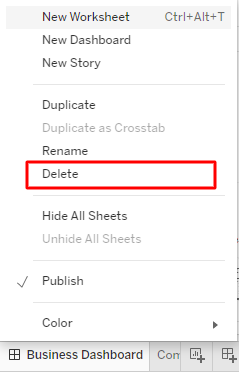ダッシュボードのカスタマイズ
ビューの新規作成
新しいビューを作成するには、次の手順を従います。
ステップ1:任意のビューで「Edit Dashboard」ボタンをクリックして、Tableau UIにアクセスします。
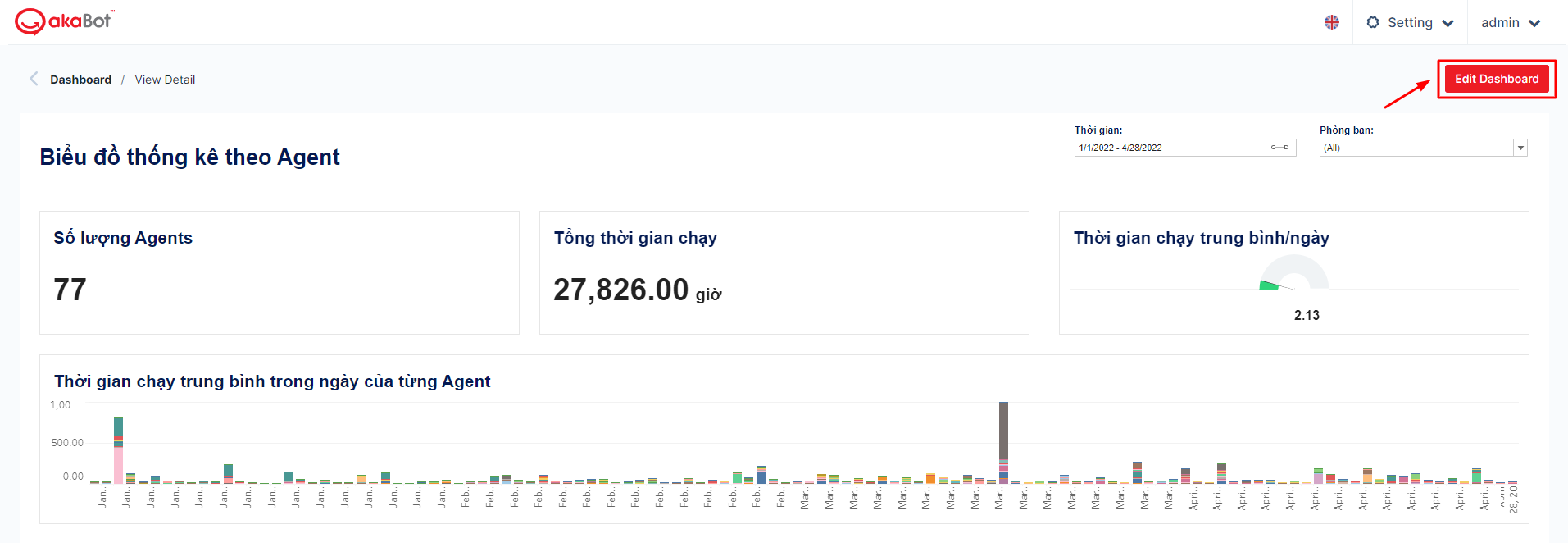
画面は埋め込みTableauプラットフォームのビュー設定画面に切り替わります。
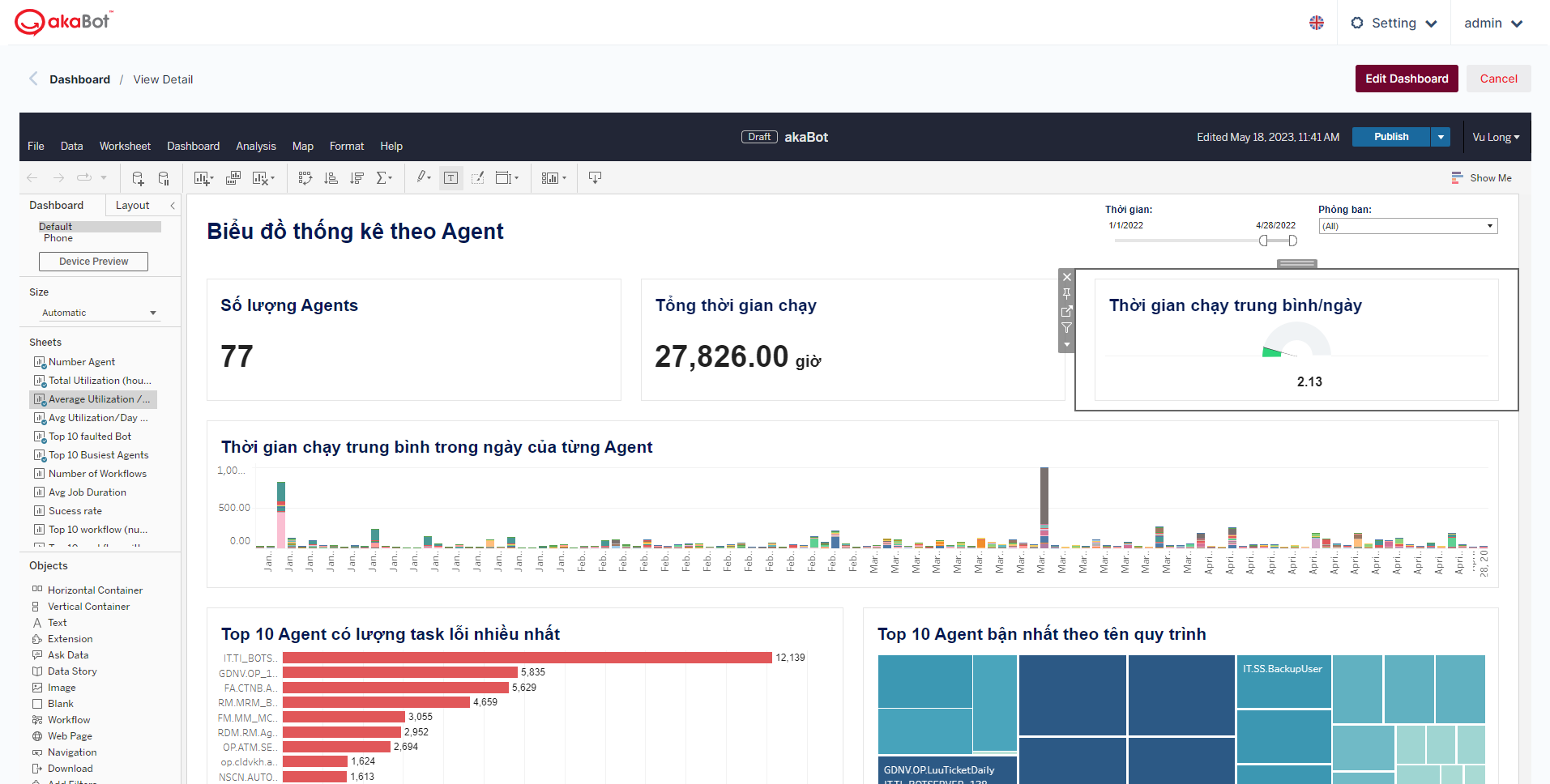
ステップ2.1:新しいワークシートを作成するには、ページの下部にあるNew Worksheetのアイコンをクリックするか、「Ctrl + Alt + T」のキーボードショートカットを押します。

または、メニューバーの「Worksheet」→「New Worksheet」をクリックします。
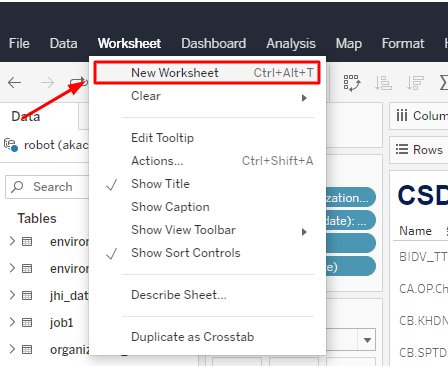
ステップ2.2:新しいダッシュボードを作成するには、ページの下部にある新しいダッシュボードのアイコンをクリックします。

または、メニューバーの「Dashboard」→「New Dashboard」をクリックします。
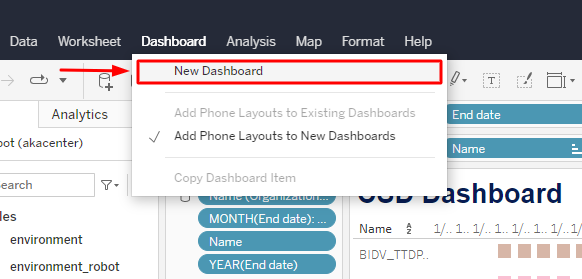
ステップ3:「Publish」をクリックして、新しいビューをakaBot Insightsのビューのリストに保存します。
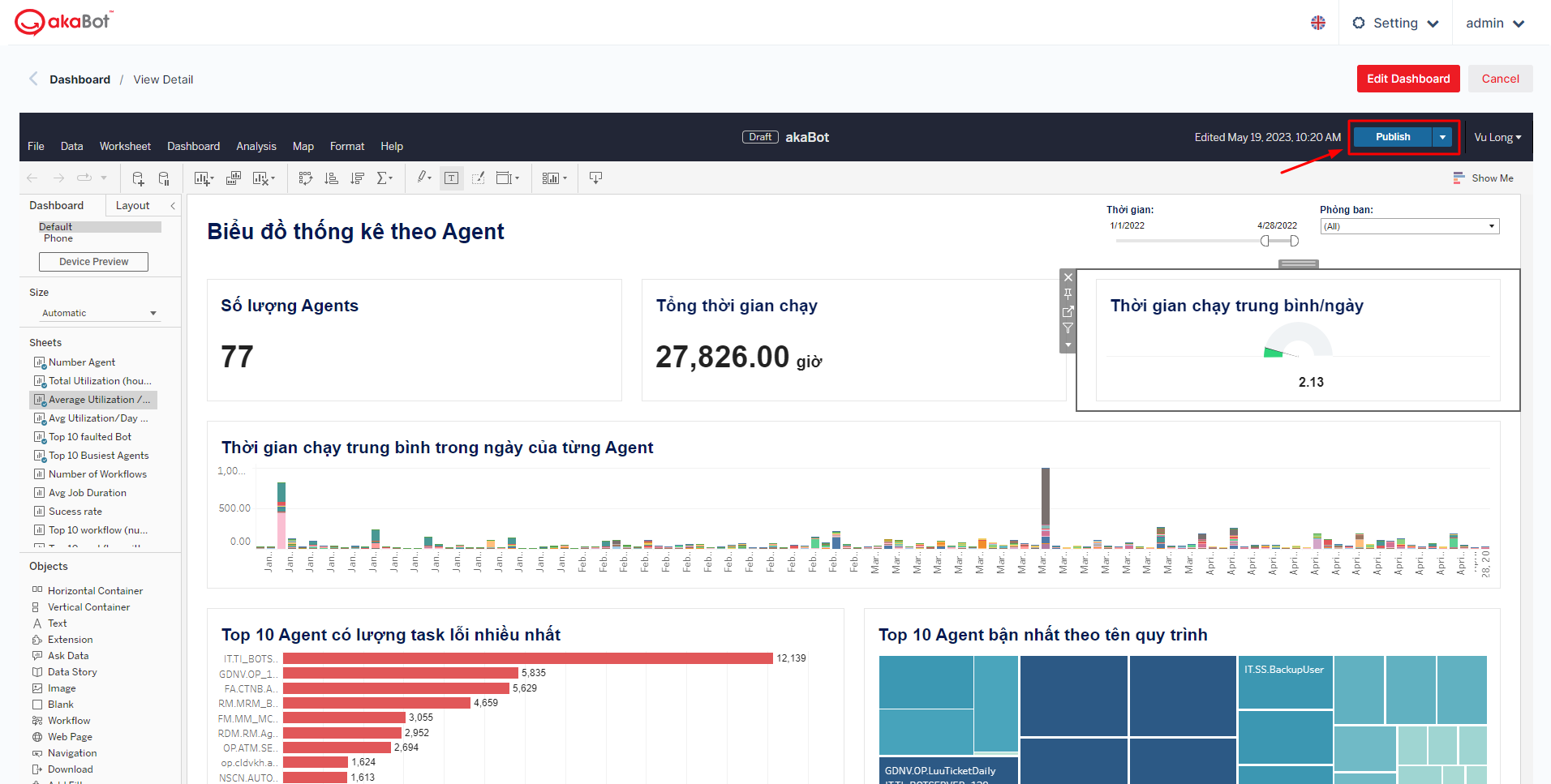
進む方法の詳細な手順については、以下にあるTableauのダッシュボード作成ガイドを参照することをお勧めします。
次のページは、Tableau UIでのダッシュボード作成について説明します。
- Tableau Learning:ユーザーに基本的な知識とTableauの使用方法を提供します。
- Tableau Documentation:Tableauの公式ドキュメントと教材を提供します。
- Tableau Gallery:Tableau Galleryでは、他のユーザーがダッシュボードをどのように設計しているかを学ぶことができます。アイデア、設計テクニック、さまざまな種類のグラフの組み合わせについて参照することに重点を置いています。
- Tableau Viz Cookbook:最も基本的なものから52種類の異なるグラフをまとめたものです。
- Tableau Chart Catalog:Tableau Chart Catalog:さまざまな目的に使用できる幅広いクリエイティブなグラフを含む、100種類の基本種類から高度な種類のグラフをまとめたものです。
ビューの複製*
ビューを複製するには、次の手順を従います。
ステップ1:任意のビューで「Edit Dashboard」ボタンをクリックして、Tableau UIにアクセスします。
ステップ2:複製したいシートを右クリックし、「Duplicate」をクリックします。
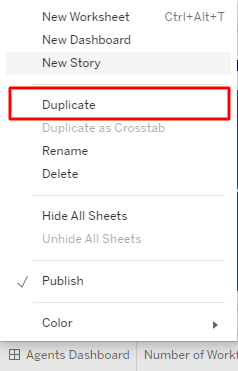
ステップ3:「Publish」をクリックして、複製したシートをakaBot Insightsのビューのリストに保存します。
ビューのエクスポート
ユーザーはビューをPDFや画像、CSV、Excel、PowerPointのさまざまなファイル形式でエクスポートできます。
ステップ1:ビューをエクスポートするには、ダウンロードアイコンをクリックします。
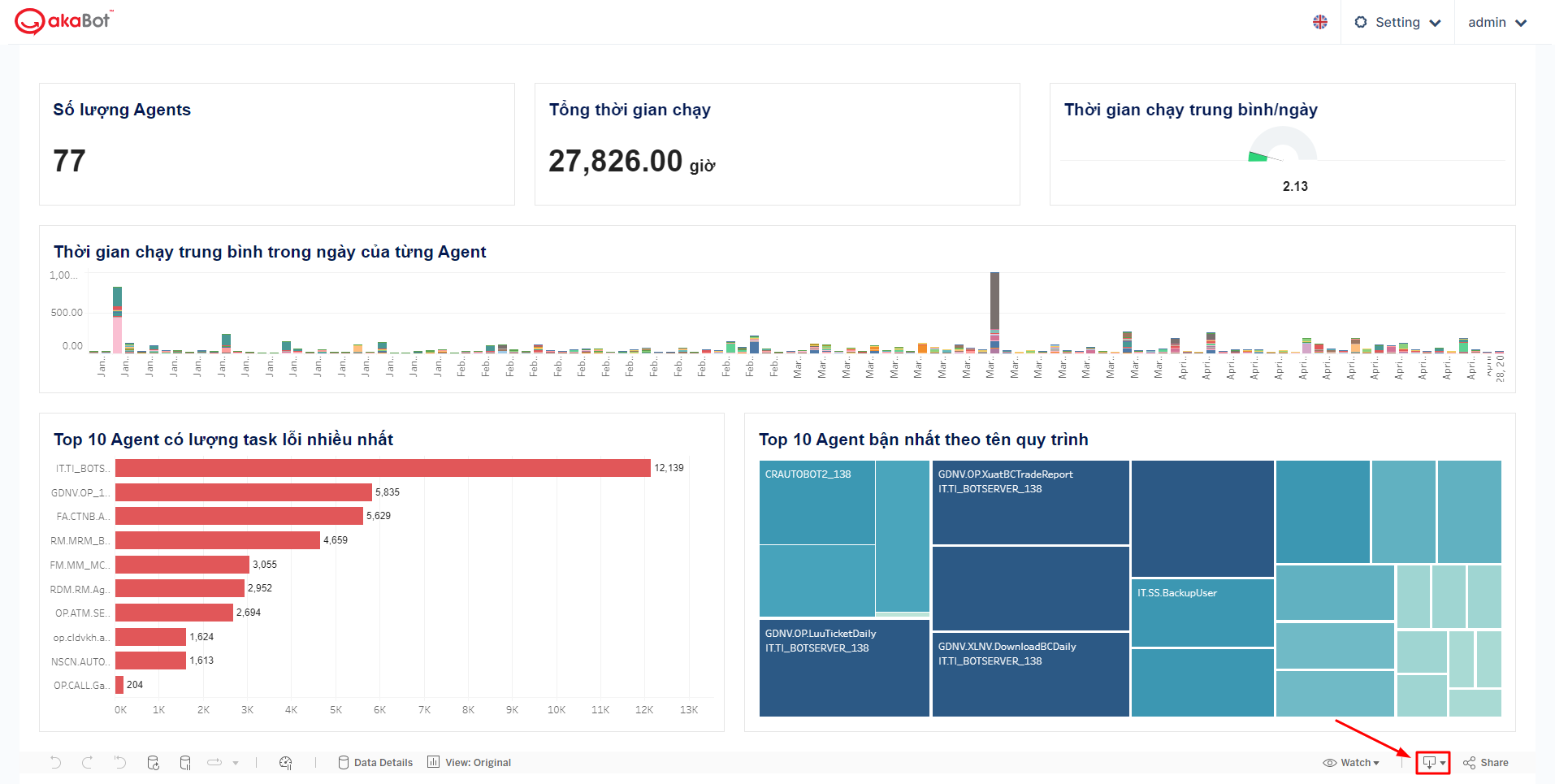
ステップ2:ダウンロードするファイル形式を選択します。
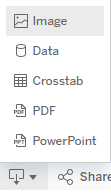
ビューの削除
akaBot Insights UIで削除されたビューは完全には削除されなく、Tableauサイトに保存されます。
ビューを完全に削除するには、次の手順に従います。
ステップ1:任意のビューで「Edit Dashboard」ボタンをクリックして、Tableau UIにアクセスします。
ステップ2:削除したいシートを右クリックし、「Delete」をクリックします。